在ssis流程中也可以做像程式一般的條件式分割,但可是以視覺化的介面來做哦
首先我們先拉一個"資料流程工作"
在"資料流程工作"上按右鍵,點編輯,先拉出一個"ole db來源
我用的是Advanwork的資料表做範例
下一步,請拉出"多點傳送"
再拉出這次的主角,條件式分割,然後如下圖的畫面,將綠線連起來
在條件式分割上按右鍵選編輯,我是用quantity這個欄位來做類似程式中的if else的方式,在輸出名稱的部份,盡量定義的有意義些,這樣以後再看的時候會比較清楚哦,在畫面右上方有一些函數,在應用都都是C#混合vb.net,但還是以vb.net為主要
接下來做流程目的的設定,我是以txt file的方式呈現結果
在這個範例中,就先不講一般檔案目的地的詳細說明
先設定該檔案的輸出目地即可
在條件式分割上將綠色的線拉到其中一個"一般檔案目的地",將滑鼠左鍵放掉後,會呈現如下圖的畫面,你可以選擇在這條流程中你要接從條件式分割中的那個判斷
,下圖我是選大於500的,另一組我選小於500的
好囉,這樣就可以執行看看了,按下鍵盤上的F5,試試看吧
以下是執行成功的畫面,供各位參考囉!..
全站熱搜



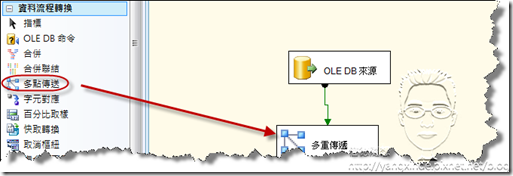
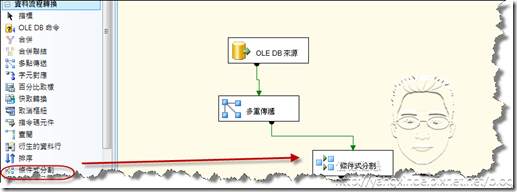



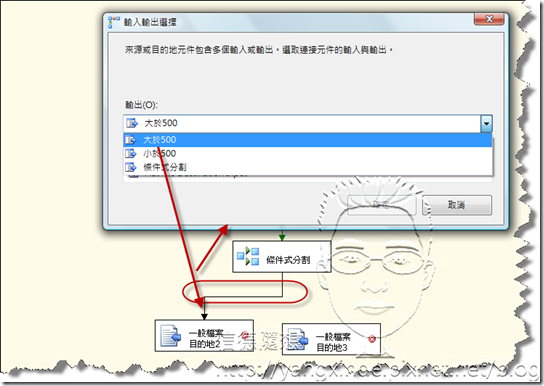



 留言列表
留言列表
